JavaScript 浏览器:表单,控件 之表单属性和方法(一)
表单(form)以及例如 <input> 的控件(control)元素有许多特殊的属性和事件。
当我们学习了这些相关内容后,处理表单会变得更加方便。
导航:表单和元素
文档中的表单是特殊集合 document.forms 的成员。
这就是所谓的“命名的集合”:既是被命名了的,也是有序的。我们既可以使用名字,也可以使用在文档中的编号来获取表单。
document.forms.my; // name="my" 的表单 document.forms[0]; // 文档中的第一个表单
当我们有了一个表单时,其中的任何元素都可以通过命名的集合 form.elements 来获取到。
例如:
<form name="my"> <input name="one" value="1"> <input name="two" value="2"> </form> <script> // 获取表单 let form = document.forms.my; // <form name="my"> 元素 // 获取表单中的元素 let elem = form.elements.one; // <input name="one"> 元素 alert(elem.value); // 1 </script>
可能会有多个名字相同的元素,这种情况经常在处理单选按钮中出现。
在这种情况下,form.elements[name] 将会是一个集合。例如:
<form> <input type="radio" name="age" value="10"> <input type="radio" name="age" value="20"> </form> <script> let form = document.forms[0]; let ageElems = form.elements.age; alert(ageElems[0]); // [object HTMLInputElement] </script>
这些导航(navigation)属性并不依赖于标签的结构。所有的控件元素,无论它们在表单中有多深,都可以通过 form.elements 获取到。
❗️ Fieldset 作为“子表单”一个表单内会有一个或多个
<fieldset>元素。它们也具有elements属性,该属性列出了<fieldset>中的表单控件。例如:
<body> <form id="form"> <fieldset name="userFields"> <legend>info</legend> <input name="login" type="text"> </fieldset> </form> <script> alert(form.elements.login); // <input name="login"> let fieldset = form.elements.userFields; alert(fieldset); // HTMLFieldSetElement // 我们可以通过名字从表单和 fieldset 中获取 input alert(fieldset.elements.login == form.elements.login); // true </script> </body>
⚠️ 更简短的表示方式:
form.name还有一个更简短的表示方式:我们可以通过
form[index/name]来访问元素。换句话说,我们可以将
form.elements.login写成form.login。这也有效,但是会有一个小问题:如果我们访问一个元素,然后修改它的
name,之后它仍然可以被通过旧的name访问到(当然也能通过新的name访问)。我们可以很直观地通过一个例子看到这个情况:
<form id="form"> <input name="login"> </form> <script> alert(form.elements.login == form.login); // true,与 <input> 相同 form.login.name = "username"; // 修改 input 的 name // form.elements 更新了 name: alert(form.elements.login); // undefined alert(form.elements.username); // input // form 允许我们使用两个名字:新的名字和旧的名字 alert(form.username == form.login); // true </script>这通常来说并不是一个问题,因为我们很少修改表单元素的名字。
反向引用:element.form
对于任何元素,其对应的表单都可以通过 element.form 访问到。因此,表单引用了所有元素,元素也引用了表单。
这是一张示意图:
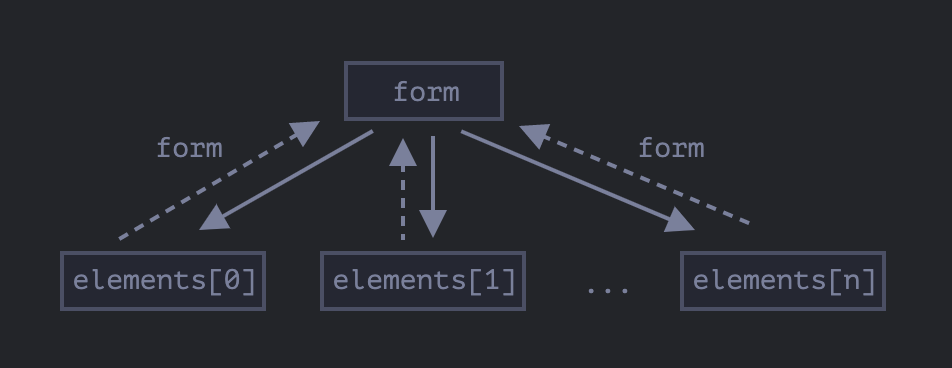
例如:
<form id="form"> <input type="text" name="login"> </form> <script> // form -> element let login = form.login; // element -> form alert(login.form); // HTMLFormElement </script>
表单元素
让我们来谈谈表单控件。
input 和 textarea
我们可以通过 input.value(字符串)或 input.checked(布尔值)来访问复选框(checkbox)和单选按钮(radio button)中的 value。
像这样:
input.value = "New value"; textarea.value = "New text"; input.checked = true; // 对于复选框(checkbox)或单选按钮(radio button)
⚠️ 使用
textarea.value而不是textarea.innerHTML请注意,即使
<textarea>...</textarea>将它们的value作为嵌套的 HTML 标签来保存,我们也绝不应该使用textarea.innerHTML来访问它。它仅存储最初在页面上的 HTML,而不是存储的当前
value。
select 和 option
一个 <select> 元素有 3 个重要的属性:
select.options——<option>的子元素的集合,select.value—— 当前所选择的<option>的 value,select.selectedIndex—— 当前所选择的<option>的编号。
它们提供了三种为 <select> 设置 value 的不同方式:
- 找到对应的
<option>元素(例如在select.options中),并将其option.selected设置为true。 - 如果我们知道新的值:将
select.value设置为对应的新的值。 - 如果我们知道新的选项的索引:将
select.selectedIndex设置为对应<option>的编号。
下面是这三种方式的示例:
<select id="select"> <option value="apple">Apple</option> <option value="pear">Pear</option> <option value="banana">Banana</option> </select> <script> // 下面这三行做的都是同一件事 select.options[2].selected = true; select.selectedIndex = 2; select.value = 'banana'; // 请注意:选项编号是从零开始的,所以编号 2 表示的是第三项 </script>
和大多数其它控件不同,如果 <select> 具有 multiple 特性(attribute),则允许多选。尽管这个特性(attribute)很少被用到。
对于多选的值,使用第一种设置值的方式:在 <option> 子元素中添加/移除 selected 属性。
这是一个如何从多选的 <select> 中获取选择的值的示例:
<select id="select" multiple> <option value="blues" selected>Blues</option> <option value="rock" selected>Rock</option> <option value="classic">Classic</option> </select> <script> // 从 multi-select 中获取所有选定的 `value` let selected = Array.from(select.options) .filter(option => option.selected) .map(option => option.value); alert(selected); // blues,rock </script>
<select> 元素的完整规范可以在规范 https://html.spec.whatwg.org/multipage/forms.html#the-select-element 中找到。
new Option
在 规范 中,有一个很好的简短语法可以创建一个 <option> 元素:
option = new Option(text, value, defaultSelected, selected);
此语法是可选的。我们可以使用 document.createElement('option') 并手动设置特性(attribute)。不过,这种语法写起来可能会更短,其参数如下:
text——<option>中的文本,value——<option>的value,defaultSelected—— 如果为true,那么selectedHTML-特性(attribute)就会被创建,selected—— 如果为true,那么这个<option>就会被选中。
defaultSelected 和 selected 的区别是,defaultSelected 设置的是 HTML-特性(attribute),我们可以使用 option.getAttribute('selected') 来获得。而 selected 设置的是选项是否被选中。
在实际使用中,通常应该将同时将这两个值设置为 true 或 false。(或者,直接省略它们;两者都默认为 false。)
例如,下面是一个新的未被选中的选项:
let option = new Option("Text", "value"); // 创建 <option value="value">Text</option>
相同的选项,但被选中了:
let option = new Option("Text", "value", true, true);
<option> 元素具有以下属性:
option.selected
<option>是否被选择。
option.index
<option>在其所属的<select>中的编号。
option.text
<option>的文本内容(可以被访问者看到)。
参考资料
总结
表单导航:
document.forms- 一个表单元素可以通过
document.forms[name/index]访问到。 form.elements- 表单元素可以通过
form.elements[name/index]的方式访问,或者也可以使用form[name/index]。elements属性也适用于<fieldset>。 element.form- 元素通过
form属性来引用它们所属的表单。
value 可以被通过 input.value,textarea.value,select.value 等来获取到。(对于单选按钮(radio button)和复选框(checkbox),可以使用 input.checked 来确定是否选择了一个值。
对于 <select>,我们可以通过索引 select.selectedIndex 来获取它的 value,也可以通过 <option> 集合 select.options 来获取它的 value。
这些是开始使用表单的基础。我们将在本教程中进一步介绍更多示例。



 浙公网安备 33010602011771号
浙公网安备 33010602011771号